

By Gina Barrow, Dernière mise à jour: January 12, 2022
"J'essayais de synchroniser ma musique avec iTunes lorsque cette erreur s'est produite" L'application iTunes n'a pas pu être ouverte. Une erreur inconnue s'est produite (13010)'. Comment régler ceci Erreur iTunes 13010? "
Parfois, lors d'une synchronisation iTunes, un message aléatoire apparaît indiquant qu'une erreur s'est produite et ne vous permet pas de faire quoi que ce soit. Parfois, vous devrez corriger les erreurs iTunes lors de la mise à jour des appareils iOS. iTunes n'est pas exempt d'erreurs et de problèmes, en fait, il y a tellement de problèmes courants auxquels iTunes est confronté, et chaque problème correspond à un code d'erreur.
Les codes sont nécessaires aux développeurs Apple pour qu'ils sachent comment résoudre le problème. Lorsque vous recevez l'erreur iTunes 13010, cela ne vous permet pas d'ouvrir iTunes ou le Finder pour synchroniser votre musique ou même de copier une certaine chanson.
Cette erreur est causée par beaucoup de choses et c'est ce que nous allons découvrir aujourd'hui. Nous allons passer en revue les différentes méthodes pour y remédier.
Partie 1. Causes possibles de l'erreur iTunes 13010Partie 2. 4 solutions pratiques pour corriger l'erreur iTunes 13010Partie 3. Conseils bonus pour corriger l'erreur iTunes 13010Partie 4. Résumé
iTunes les codes d'erreur vous indiqueront exactement les problèmes rencontrés afin que vous puissiez déterminer le dépannage. Cependant, avec l'erreur iTunes 13010, il est difficile de dire ce qui s'est mal passé, il se peut que l'opération de synchronisation s'est arrêtée à mi-chemin, mais voici quelques causes possibles :
Cette erreur d'exécution peut également être causée par des programmes incompatibles et elle doit être corrigée plus tôt ou elle peut causer d'autres problèmes.
Suivez ces 4 solutions ci-dessous pour pouvoir synchroniser votre musique dans iTunes plus tôt.
La première chose que nous devons considérer est le logiciel qui s'exécute dans votre iTunes et l'ordinateur. Les programmes incompatibles entraînent souvent certains problèmes comme l'erreur iTunes 13010.
Suivez les étapes ci-dessous:
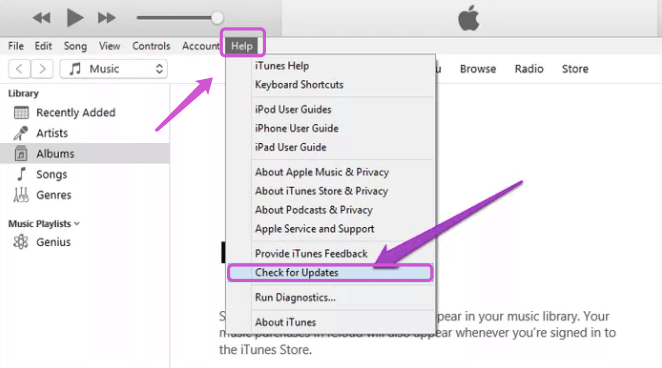
iTunes n'est plus disponible depuis peu MacOS et est maintenant remplacé par Finder. Ils font à peu près la même chose mais Finder est réputé être plus organisé, du moins c'est ce qu'ils disent.
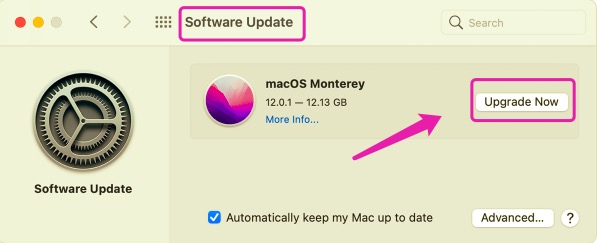
Alors que les ordinateurs Windows sont mis à jour automatiquement, vous pouvez toujours vérifier les mises à jour manuellement en cliquant sur Démarrer ou sur l'icône Windows, puis choisissez Paramètres. Accédez à Windows Update, puis cliquez sur Check for Updates.
Si vos fichiers multimédias tels que la musique, les émissions de télévision, etc. sont dispersés partout, vous pouvez rencontrer l'erreur iTunes 13010 car il ne peut pas synchroniser les fichiers en raison de différents emplacements de dossier. La meilleure chose à faire pour éviter cette erreur est d'intégrer ou de fusionner les fichiers dans votre bibliothèque iTunes.
Une fois que vous avez consolidé le contenu, toutes les copies de celles qui ont été enregistrées en dehors du dossier iTunes Media sont ensuite incluses dans le dossier iTunes Media. Vous pouvez ensuite supprimer les fichiers originaux pour économiser de l'espace sur votre disque dur.
L'une des solutions efficaces suggérées par l'un des utilisateurs de la communauté Apple consiste à supprimer la base de données de génie pour éliminer l'erreur iTunes 13010. Vous pouvez l'essayer vous-même pour tester, voici comment :
/username/Music/iTunes/ dossier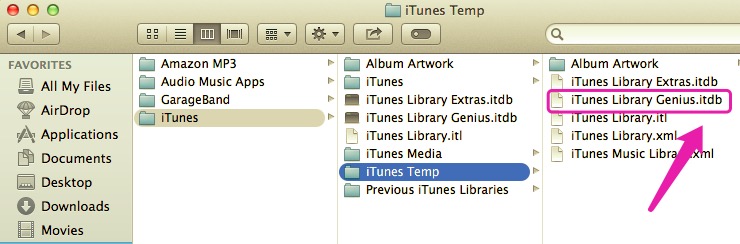
Enfin, si le problème de l'erreur iTunes 13010 n'est toujours pas résolu, vous pouvez envisager de réparer le système iOS pour éliminer définitivement ce problème. Vous pouvez utiliser une boîte à outils professionnelle telle que Récupération du système FoneDog iOS.
Ce programme tiers permet de résoudre divers problèmes système tels que les codes d'erreur iTunes, tels que Erreur iTunes 39, gel et plantage de l'iPhone, de l'iPhone collé sur le logo Apple, et bien plus encore. En fait, il peut réparer plus de 50 problèmes iOS connus à ce jour et diagnostiquer rapidement le problème rencontré par votre téléphone.
Restauration de Système iOS
Correction de divers problèmes liés au système iOS, tels que le mode de récupération, le mode DFU, l'écran blanc en boucle au démarrage, etc.
Fixez votre appareil iOS à la normale à partir d’un logo Apple blanc, d’un écran noir, d’un écran bleu, d’un écran rouge.
Fixez votre iOS à la normale, sans aucune perte de données.
Correction d'une erreur iTunes 3600, erreur 9, erreur 14 et divers codes d'erreur iPhone
Libérez votre iPhone, iPad et iPod touch.
Essai Gratuit
Essai Gratuit

Tout ce qu'il faut, c'est permettre à ce logiciel de s'exécuter et d'analyser votre iPhone et il le réparera en un rien de temps. Consultez ce guide complet ci-dessous :
Suivez le processus d'installation pour savoir comment réussir à exécuter FoneDog iOS System Recovery sur votre ordinateur.
Une fois le programme installé et lancé, connectez votre iPhone à l'ordinateur via un câble USB.
Choisissez iOS System Recovery dans le menu principal pour commencer la réparation
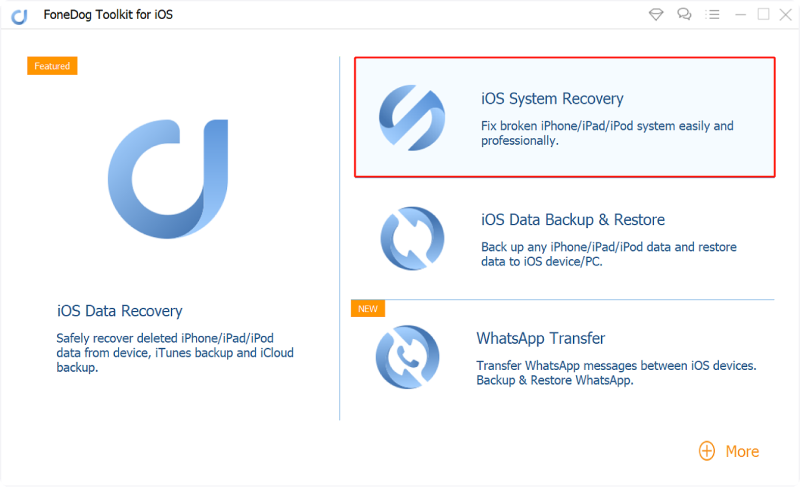
Ensuite, sélectionnez l'erreur ou le problème le plus approprié que votre appareil rencontre dans la liste déroulante.
Cliquez sur Démarrer pour lancer le diagnostic et si le logiciel détermine que le micrologiciel doit être téléchargé, sélectionnez le bon micrologiciel dans les options et cliquez sur Télécharger.

Autorisez FoneDog iOS System Recovery à réparer le système iOS. Ce processus peut prendre un certain temps selon l'étendue du problème.
Outre les 4 solutions mentionnées ci-dessus, vous devez également prendre en compte d'autres éléments lors du dépannage de cette erreur iTunes. Voici quelques-uns:
Les gens LIRE AUSSI8 solutions pour corriger l'erreur 3014 d'iTunes lors de la mise à niveau de l'iPhone Comment réparer l'erreur iTunes 21 ou une erreur iPhone 21
Erreur iTunes 13010 ce n'est pas seulement synchroniser de la musique et d'autres contenus. Elle peut être causée par diverses raisons. Cela peut être dû à un problème sur la partie iTunes, ou à une mise à jour, cela peut également être dû à des programmes ou applications incompatibles, un virus ou une infection malveillante, et bien d'autres.
Nous savons que vous ne pouvez pas examiner à lui seul chacune de ces causes possibles, nous vous recommandons donc fortement d'utiliser un outil de réparation du système iOS. Récupération du système FoneDog iOS réparera votre appareil iOS rapidement et ne causera aucune perte de données.
FoneDog iOS System Recovery est capable de résoudre la plupart des problèmes iOS, y compris tous les codes d'erreur iTunes.
Laisser un commentaire
Commentaire
iOS System Recovery
Réparez diverses erreurs du système iOS à leur état normal.
Essai Gratuit Essai GratuitArticles Populaires
/
INTÉRESSANTTERNE
/
SIMPLEDIFFICILE
Je vous remercie! Voici vos choix:
Excellent
Évaluation: 4.7 / 5 (basé sur 95 notes)